
Îți amintești unde ai fost acum câteva zile? Probabil că nu-ți amintești, dar dacă ai avea telefonul mobil și dacă ai Google Maps, este posibil să fi fost salvat în istoric. Aplicația înregistrează de obicei cele mai recente locații, toate întotdeauna cu permisiunea utilizatorilor.
Probabil că a fost înregistrat, acest lucru nu se întâmplă întotdeauna, dar cel mai bine este să știi dacă l-ai salvat sau nu în istoricul locațiilor. Google Maps din 2015 adaugă o funcționalitate numită „Cronologia ta”, care colectează acele locuri și rute vizitate până în acel moment.
Istoricul locațiilor combină datele cu imaginile salvate de Google Foto, arătându-le pe aceleași care au fost făcute pe acele site-uri. Nu sunt întotdeauna fotografii, dar pot merge mână în mână, deoarece de obicei facem capturi de ecran ale acelor locuri pe care le vizităm adesea într-un mod circumstanțial.
Cum se verifică istoricul locațiilor
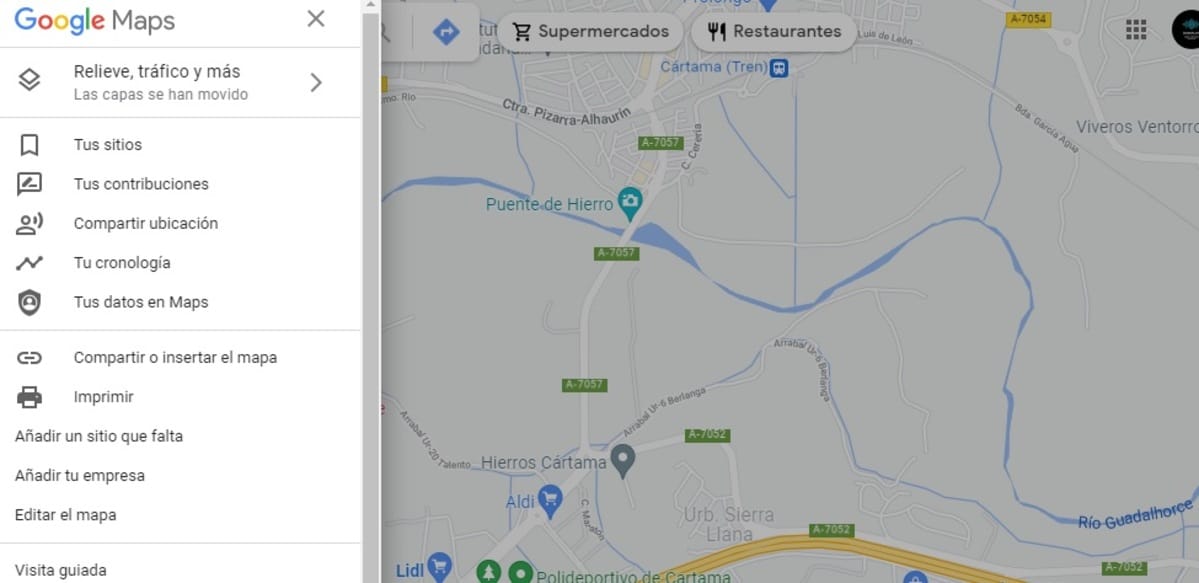
De a vrea vizualizați raportul despre istoricul locațiilor, cel mai bine este să accesați Google Maps, o aplicație pe care o avem în fiecare terminal, deși nu se întâmplă de obicei pe telefoanele Huawei. Traseul lasă de obicei un pic de informații relevante, care în cele din urmă pot fi șterse dacă doriți oricând.
Pentru a accesa istoricul locațiilor faceți următoarele pe dispozitivul dvs. Android:
- Accesați ecranul de start al Google Maps, apoi dați clic pe fotografia dvs. de profil, aceasta se află în partea de sus
- Una dintre multele opțiuni care apar arată setarea „Cronologia ta”.apasa pe el
- Faceți clic pe ziua în care doriți să aveți informații, de exemplu una dintre acele zile care apar indicate
- Dacă dați clic pe una anume, vă va afișa o hartă, arătând locurile în care ai fost, deplasarea în întregime și durata fiecărei călătorii, care poate varia în funcție de distanță
- De obicei, arată imagini dacă ați făcut-o pe acel site, întrucât va fi situat în ultimul punct în care ai fost, daca nu ai facut-o nu vei avea nimic legat de ultimele locatii in care te-ai aflat
Istoricul locațiilor este adesea util dacă doriți să vă amintiți și să mergeți în același loc doar văzând întregul traseu fără a fi nevoie să cauți din nou același punct. Pentru a-l vedea din nou, accesați cronologia dvs. și așteptați să se încarce, apoi puteți vedea informațiile și puteți vedea cum să mergeți, începând de la punctul în care vă aflați.
Cum să dezactivați istoricul locațiilor
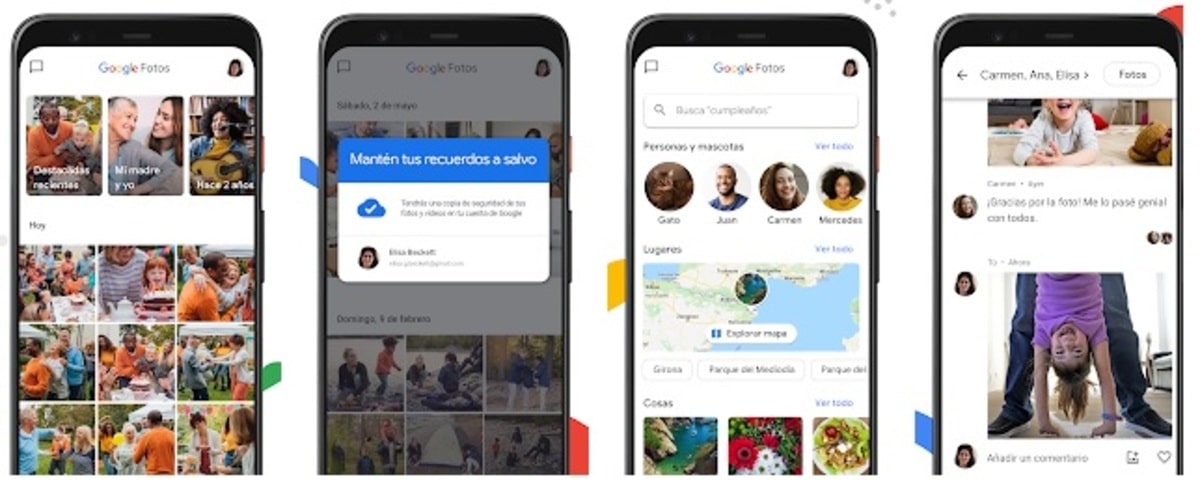
Deși foarte util, istoricul locațiilor poate fi dezactivat dacă doriți, necreând informații prin aplicația Google Maps. Mulți sunt cei care se plâng că Google are prea multe date de la noi, așa că eliminați cu cât mai multe informații de pe telefon, cu atât mai bine.
Dacă dezactivați cronologia, nu veți genera mai multe informații, așa că Google Maps va genera cele mai relevante date, aceea de a vă accesa locația pentru a cunoaște punctul de plecare. Cronologia nu este ceva care îi place tuturor, astfel încât tu decideți dacă doriți sau nu să îl stocați.
Pentru a dezactiva istoricul locațiilor, procedați în felul următor:
- Deschideți aplicația Google Maps pe dispozitivul dvs. mobil
- Click pe imaginea de profil, vine în dreapta sus
- Acum selectați „Cronologia dvs.”
- Faceți clic oriunde pe pictograma locație și atingeți cuvântul „Gestionați”
- Acum alegeți contul dvs. Google care este cel pe care l-ați selectat pe telefonul mobil
- În setări, dă clic pe „Controalele activității contului tău” și dezactivează această opțiune, este cea care îți permite să salvezi tot ce faci cu aplicația
- După ce ați făcut clic pe Întrerupeți aplicația nu va mai stoca orice altceva, așa că îl veți activa din nou dacă doriți să vedeți din nou informații în „cronologia dvs.”
Adăugarea de note la cronologia
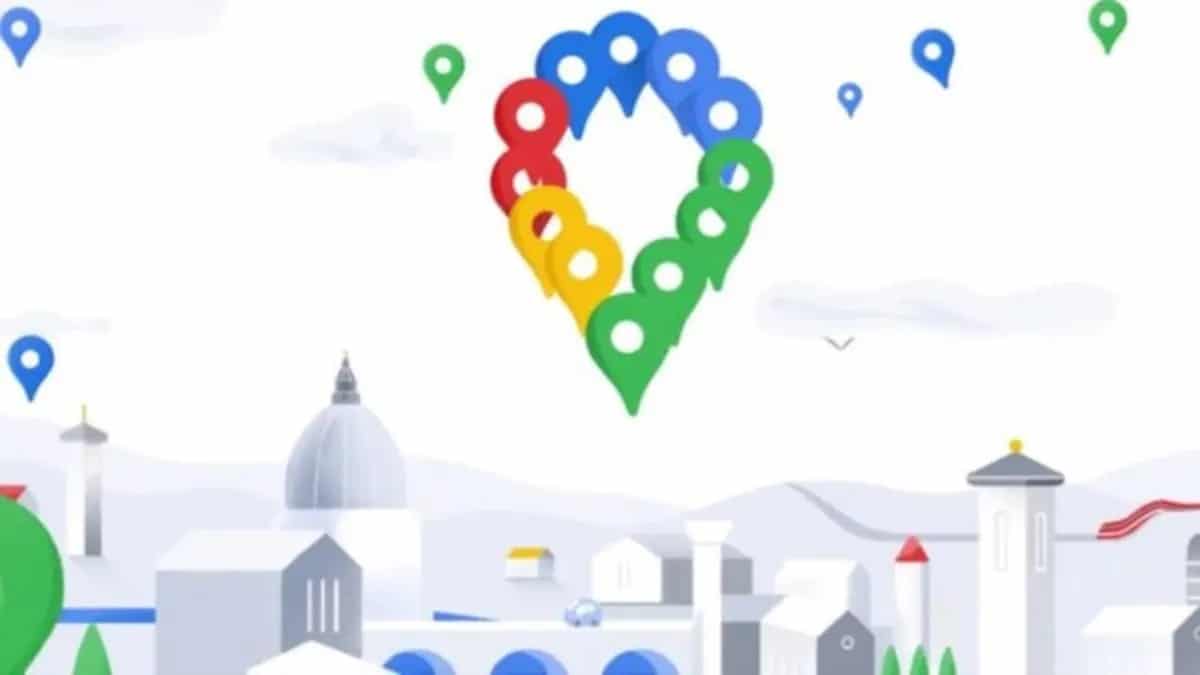
După ce ați știut să gestionați și să întrerupeți cronologia, utilizatorul poate lua note despre el, totul într-un mod rapid și simplu. Poti nota motivul pentru care ai ajuns la punct, pe langa adaugarea detaliilor si orice vrei, asta va contribui foarte mult, nu merita sa stii o data si gata, documentarea ei va fi mereu mai buna.
Dacă doriți să adăugați o notă, deschideți Google Maps, faceți clic pe Timeline și deasupra veți vedea un creion, faceți clic pe el și adăugați nota unde doriți pe hartă. Pune lucruri interesante, dacă ți-au plăcut, cu cine ai fost, precum și informații care îți sunt utile la data respectivă.
Notele vor fi salvate așa cum se întâmplă cu întreaga călătorie, ca să poți merge să adaugi toate notele pe care le dorești, vei avea spațiu liber. Dacă este pentru o zi de naștere, marchează-o ca o zi specială și numele persoanei, printre alte detalii care îți sunt benefice până la urmă.
Ștergeți istoricul locațiilor
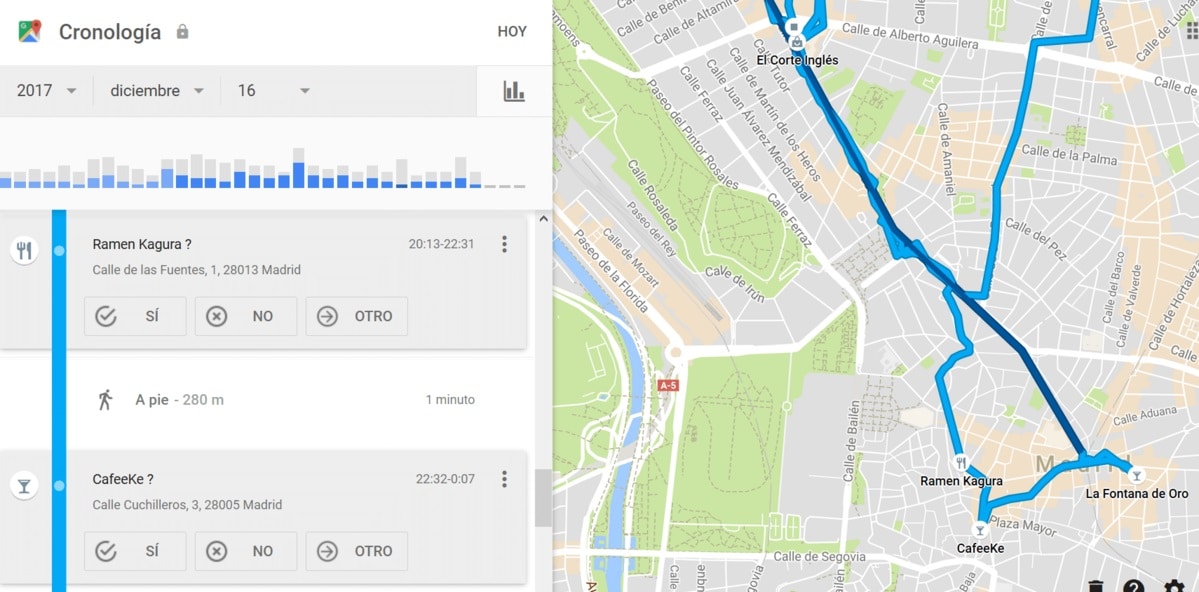
Dacă, dimpotrivă, intenționați să ștergeți toate informațiile care au fost stocate pana acum, cel mai bun lucru este ca il stergi, punct. Acest lucru va șterge totul dacă doriți sau în părți, fără întoarcere, așa că gândiți-vă la asta când o faceți dacă considerați că informațiile sunt valoroase.
Cronologia Google Maps este de obicei cheie uneori, dar nu este întotdeauna, rutele pot fi refăcute, așa că ceea ce este stocat nu poate fi întotdeauna pozitiv. Deci, dacă doriți să ștergeți istoricul locațiilor, faceți următoarele pe telefon:
- Accesați aplicația Google Maps
- Ca și până acum, accesați imaginea de profil aflată în partea de sus
- Faceți clic pe „Cronologie” pentru a introduce informațiile total stocat până acum
- Faceți clic pe meniu și apoi pe Setări
- Îți va oferi două opțiuni, prima este să ștergeți istoricul locațiilor complet, a doua este să ștergeți o perioadă, pentru aceasta trebuie să selectați acea perioadă
Eliminand perioadele vei avea in continuare o parte, din moment ce nu le-ai eliminat pe toate, fiind eficient pentru a nu pierde istoria veche. Google Maps stochează de obicei totul, atâta timp cât utilizatorul l-a activat, care este de obicei activat implicit pentru a salva fiecare pas făcut.